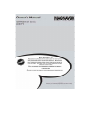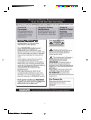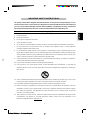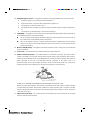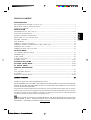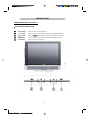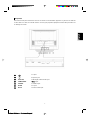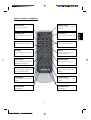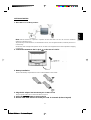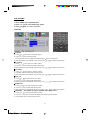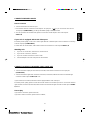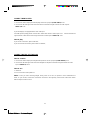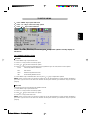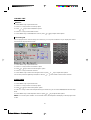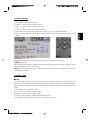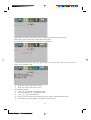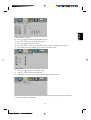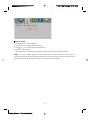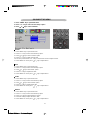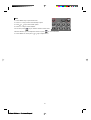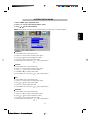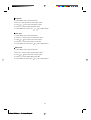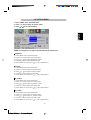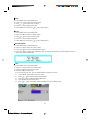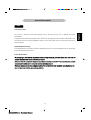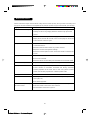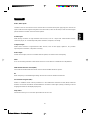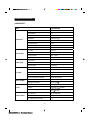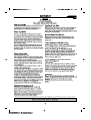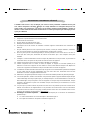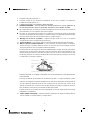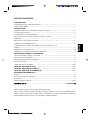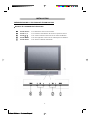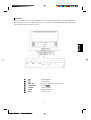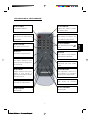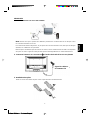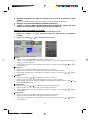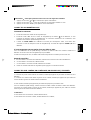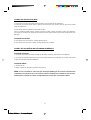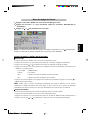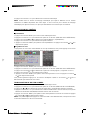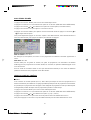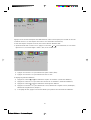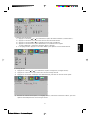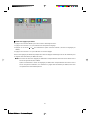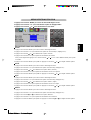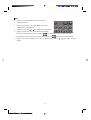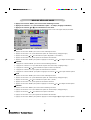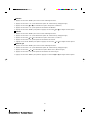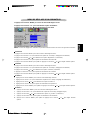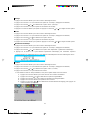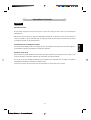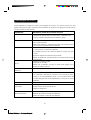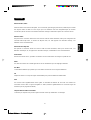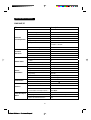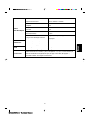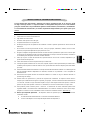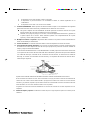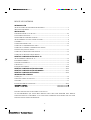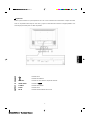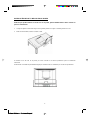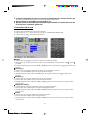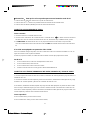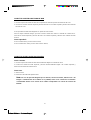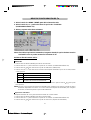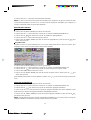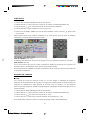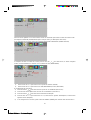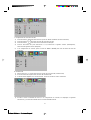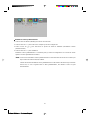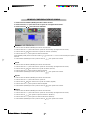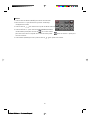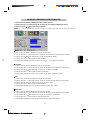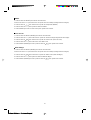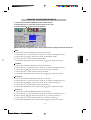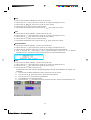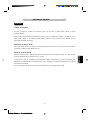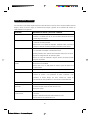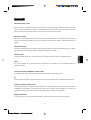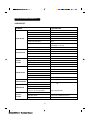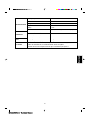Magnavox 15MF400T-37E Manual de usuario
- Categoría
- Televisores de plasma
- Tipo
- Manual de usuario
La página se está cargando...
La página se está cargando...
La página se está cargando...
La página se está cargando...
La página se está cargando...
La página se está cargando...
La página se está cargando...
La página se está cargando...
La página se está cargando...
La página se está cargando...
La página se está cargando...
La página se está cargando...
La página se está cargando...
La página se está cargando...
La página se está cargando...
La página se está cargando...
La página se está cargando...
La página se está cargando...
La página se está cargando...
La página se está cargando...
La página se está cargando...
La página se está cargando...
La página se está cargando...
La página se está cargando...
La página se está cargando...
La página se está cargando...
La página se está cargando...
La página se está cargando...
La página se está cargando...
La página se está cargando...
La página se está cargando...
La página se está cargando...
La página se está cargando...
La página se está cargando...
La página se está cargando...
La página se está cargando...
La página se está cargando...
La página se está cargando...
La página se está cargando...
La página se está cargando...
La página se está cargando...
La página se está cargando...
La página se está cargando...
La página se está cargando...
La página se está cargando...
La página se está cargando...
La página se está cargando...
La página se está cargando...
La página se está cargando...
La página se está cargando...
La página se está cargando...
La página se está cargando...
La página se está cargando...
La página se está cargando...
La página se está cargando...
La página se está cargando...
La página se está cargando...
La página se está cargando...
La página se está cargando...
La página se está cargando...
La página se está cargando...
La página se está cargando...

1
El actual sistema había sido diseñado y fabricado para asegurar seguridad personal. El uso incorrecto puede
dar lugar a descarga eléctrica o a riesgo de incendios. Las salvaguardias incorporaron con la actual unidad le
protegerán si usted observa los procedimientos siguientes cuando instalación, funcionamiento y mantenimiento.
La actual unidad está transistorizada y no contiene completamente ningún elemento que se pueda reparar por el
usuario.
Leer antes de utilizar el equipo
1. Guarde las instrucciones para futuras referencias.
2. Preste atención a todas las advertencias.
3. Siga todas las instrucciones.
4. No utilice este aparato cerca del agua.
5. Límpielo únicamente con un paño seco.
6. No bloquee ninguna de las aperturas de ventilación. Instale el aparato siguiendo las instrucciones del
fabricante.
7. No lo instale cerca de ninguna fuente de calor, como por ejemplo, radiadores, estufas, cocinas u otros
aparatos (incluyendo amplificadores) que produzcan calor.
8. No ignore el objetivo de seguridad del enchufe con toma de tierra o polarizado. El polo ancho o el tercer polo
se incluye por su seguridad. Cuando el enchufe suministrado no encaje en su toma de corriente, consulte con
un electricista para reemplazar la toma de corriente obsoleta.
9. Evite que se pise el cable de alimentación, especialmente en la toma de corriente, adaptadores y el
punto donde sale del aparato.
10. Utilice únicamente accesorios especificados por el fabricante.
11. Coloque el aparato solamente en un carro, base, trípode, soporte o mesa especificados por el fabricante o
vendidos junto al aparato. Cuando se utiliza un carro, preste atención cuando lo desplace para evitar daños
por caída.
12. El televisor debe alimentarse solamente con el tipo de fuente de alimentación indicado. Si no está seguro del
tipo de suministro eléctrico disponible en su domicilio, consulte con su proveedor o con la compañía de
electricidad local.
13. Desconecte este aparato durante las tormentas eléctricas o cuando no vaya a utilizarse durante un
período largo de tiempo.
14. Remita todas las reparaciones a personal de reparaciones cualificado. Se requiere servicio técnico
siempre que se dañe de forma alguna el aparato, por ejemplo, cuando se dañe la fuente de alimentación
o el enchufe, cuando se haya derramado líquido o hayan caído objetos dentro del aparato, cuando el
aparato se haya visto expuesto a la lluvia o la humedad, no funcione normalmente o se haya caído.
15. Este producto puede contener plomo o mercurio. La eliminación de estos materiales puede estar
regulada debido a consideraciones medioambientales. Para obtener información acerca del reciclaje,
póngase en contacto con las autoridades locales o Electronic Industries Alliance: www.eiae.org
16. Daños que requieren reparación – El dispositivo debe ser reparado por personal de reparaciones
cualificado cuando:
A. El cable de fuente de alimentación o el enchufe ha resultado dañado; o
B. Se han caído objetos o se ha salpicado líquido dentro del dispositivo; o
INSTRUCCIONES DE SEGURIDAD IMPORTANTES
Û²º±½«- ͱº¬©¿®» ó Ý«-¬±³»® Í«°°±®¬

2
C. El dispositivo se ha visto expuesta a lluvia o humedad.
D. El dispositivo no parece funcionar con normalidad o exhibe un cambio significativo en el
rendimiento o
E. El dispositivo se ha caído o la carcasa se ha dañado.
17. Inclinación/Estabilidad: Todos aparatos de televisión deben cumplir con los estándares de seguridad
global internacionales sobre inclinación y estabilidad de los diseños de sus carcasas.
No ignore el objetivo de estos estándares de diseño aplicando una tensión excesiva en la parte
frontal o superior de la carcasa que podría hacer volcar el producto.
Además, no se ponga en peligro, o a los niños, colocando equipamiento electrónico o juguetes en
la parte superior de la carcasa. Estos elementos podrían caer inesperadamente de la parte
superior y causar daños personales o materiales.
18. Montaje en el techo o la pared: El dispositivo debe montarse en la pared o el techo solamente de la
forma recomendada por el fabricante.
19. Líneas de tensión: Las antenas exteriores deben colocarse alejadas de las líneas de tensión.
20. Toma de tierra de antenas exteriores: Si se conecta una antena exterior al receptor, asegúrese de que
el sistema de la antena dispone de toma de tierra para proporcionar protección contra las subidas de
voltaje y cargas de electricidad estática.
La sección 810 de National Electric Code, ANSI/NFPA No. 70-1984, proporciona información relacionada
con la aplicación de una toma de tierra adecuada de las alfombrillas y estructura de soporte del cableado
a la unidad de descarga, el tamaño de las conexiones de toma de tierra, la ubicación de la unidad de
descarga, la conexión con electrodos de toma de tierra y los requisitos del electrodo de toma de tierra.
Véase la figura siguiente.
EJEMPLO DE TOMA DE TIERRA DE ANTENAS SEGÚN EL CÓDIGO DE NATIONAL ELECTRICAL
Nota al instalador del sistema de CATV: Este recordatorio se incluye para llamar la atención del instalador del
sistema de CATV sobre el artículo 820-40 de NEC que proporciona indicaciones acerca de una toma de tierra
adecuada y, en particular, especifica que el cable de la toma de corriente debe conectarse al sistema de toma de
tierra del edificio, tan cerca de la entrada de cable como sea posible.
Asegúrese de conectar el enchufe de alimentación en una toma de corriente tras conectar el aparato de TV al
adaptador.
21. Entrada de objetos y líquidos: Se debe tener cuidado de que no caigan objetos ni líquidos en el interior por las
aberturas.
Û²º±½«- ͱº¬©¿®» ó Ý«-¬±³»® Í«°°±®¬
La página se está cargando...

4
PRESENTACIÓN DE LA TV DE LCD
Botones de Control del Panel Frontal
Tecla de Fuente
Pulse para seleccionar su fuente de entrada.
Tecla < / >
Pulse para confirmar su selección de función y ajustar el volumen
Pulse para realizar la función de selección y el canal de TV
Tecla de MENÚ
Pulse para mostrar el menú de OSD y salir del menú de OSD en la TV.
Tecla de
Encendido
Pulse para encender o apagar la TV.
INSTALACIÓN
Û²º±½«- ͱº¬©¿®» ó Ý«-¬±³»® Í«°°±®¬
Tecla /

5
Preparación
Retire la placa trasera en la parte posterior de la TV como se muestra en la ilustración. Coloque la TV DE
LCD con la pantalla hacia abajo en una mesa, ya que así será más fácil conectar su equipo periférico. Por
favor tenga precaución para no dañar la pantalla..
Entrada de TV
Entrada de audífonos
Audio R/L
Entrada de canal derecho/ izquierdo de audio
COMP VIDEO Entrada deÊ×ÜÛÑ
S-VIDEO
Entrada de S-VIDEO
D-SUB Entrada de PC
DC IN Entrada de Alimentación de 12V CD
Û²º±½«- ͱº¬©¿®» ó Ý«-¬±³»® Í«°°±®¬

6
ACCESORIOS INCLUIDOS
Adaptador de alimentación Control remoto
Rápidamente Guía De la Disposición
Manual del usuario Tarjeta de garantía
Û²º±½«- ͱº¬©¿®» ó Ý«-¬±³»® Í«°°±®¬

7
OPERACIÓN DE CONTROL REMOTO
Botón de ENCENDIDO:
Pulse para encender/apagar la TV
Botón de CANAL
Pulse para subir o bajar de canal.
Botón de VOLUMEN
Pulse para ajustar el nivel de sonido
Botón dePC
Pulse para encender su señal de PC.
Botón de R
Pulse para mostrar el canal de TV
seleccionado previamente
Botón de APAG. AUTOM.
Pulse para configurar que la TV de
LCD se apague en un tiempo fijo.
Botón de V-CHIP
Pulse este botón para configurar el
control para menores.
Botón de PIP/POP
No aplicable
Botón de SILENCIO
Pulse para eliminar o restablecer el
sonido de la TV de LCD
Botón de DESPLIEGUE
Pulse para "mostrar” el número de
canal en la pantalla
Botón de NÚMERO
Pulse para seleccionar canales de TV
Botón de MENÚ
Pulse repetidamente para mostrar el
menú principal y para salir de la
función de OSD
Botón de TV/VIDEO
Seleccione su fuente de entrada de
video
Botón de MTS /SAP
Pulse para seleccionar el modo de
sonido si está disponible con el
programa de TV: Mono, estéreo o SAP
Botón de TAMAÑO/
MOVIMIENTO
No aplicable
Botón de SUBTÍTULOS
Pulse para "activar" subtítulos.
Û²º±½«- ͱº¬©¿®» ó Ý«-¬±³»® Í«°°±®¬

8
INSTALACIÓN DE LA TV DE LCD EN LA PARED
Antes de que pueda instalar su TV DE LCD en la pared, primero DEBE retirar la base usando los
pasos a continuación:
1. Coloque el aparato de cara hacia abajo en una superficie planta con un paño o material protector en la TV.
2. Retire los dos tornillos de la base, sujétela y jálela.
Al instalar la TV de LCD en la pared, por favor consulte a un técnico profesional para su instalación
adecuada.
El fabricante no tendrá responsabilidad alguna por instalaciones no realizadas por un técnico profesional.
Û²º±½«- ͱº¬©¿®» ó Ý«-¬±³»® Í«°°±®¬

9
Û²º±½«- ͱº¬©¿®» ó Ý«-¬±³»® Í«°°±®¬
COMIENZO
1. Coloque la TV en una superficie resistente.
Nota: Asegúrese que la TV esté colocada en una posición que permita el flujo libre de aire. No cubra las
aberturas de ventilación en la parte trasera.
Para evitar cualquier situación insegura, no coloque fuentes de flamas abiertas, tales como velas
encendidas sobre el aparato en cerca del mismo.
Evite el calor, la luz solar directa y la exposición a la lluvia o agua. El equipo no se debe exponer a
salpicaduras o goteo.
2. Conecte la antena en el conector de TV en la parte posterior de la TV DE LCD
3. Instalación de las baterías:
Retire la tapa del compartimiento de baterías. Coloque 2 baterías AAA en el control remoto.
Señal de Antena de
TVo Cable
Mínimo
1m

10
4. Conecte el adaptador de CD en el conector de Entrada de 12 V CD en la TV DE LCD
Conecte el cable de alimentación en una toma de corriente y encienda la TV.
5. Pulse el botón de encendido para encender la TV
6. Ejecute la función de exploración automática para instalar los canales de su TV DE
LCD (Por favor consulte la página 15)
CONFIGURACIÓN DE OSD
1. Pulse la tecla de “MENÚ’’ para abrir el menú de OSD
2. Pulse la tecla de > o < para seleccionar la opción de “CONFIGURACIÓN DE OSD’’
3. Pulse la tecla de o para seleccionar submenú
Configuración de OSD
Idioma
1. Pulse la tecla de o para seleccionar la opción de “Language” (Idioma)
2. Pulse la tecla de > o <para seleccionar el idioma, hay tres lenguajes para seleccionar : Inglés Francés
y Español
3. Después del ajuste, pulse la tecla de “MENU” (MENÚ)para salir o pulse la tecla de o para ajustar otras
opciones
Posición_H
1. Pulse la tecla de o para seleccionar la opción de “H Position” (Posición H)
2. Pulse > o < la tecla de para ajustar la posición horizontal de OSD
3. Después del ajuste, pulse la tecla de “MENÚ” para salir o pulse la tecla de o para ajustar otras
opciones
Posición_V
1. Pulse la tecla de o para seleccionar la opción de “Posición V”
2. Pulse la tecla de > o < para ajustar la posición vertical de OSD
3. Después del ajuste, pulse la tecla de “MENU” (MENÚ) para salir o pulse la tecla de o para ajustar
otras opciones
Tiempo_de_espera
1. Pulse la tecla de o para seleccionar la opción de “Tiempo de espera ”
2. Pulse la tecla de > o < para ajustar el tiempo de despliegue de OSD
3. Después del ajuste, pulse la tecla de “MENU” (MENÚ) para salir o pulse la tecla de o para ajustar
otras opciones
Fondo
1. Pulse la tecla de o para seleccionar la opción de “Fondo”
2. Pulse la tecla de > o < para ajustar el Fondo de OSD
3. Después del ajuste, pulse la tecla de “MENU” (MENÚ) para salir o pulse la tecla de o para ajustar
otras opciones
Û²º±½«- ͱº¬©¿®» ó Ý«-¬±³»® Í«°°±®¬

11
Información Esta opción sólo se puede operar en una fuente de señal de PC
1. Pulse la tecla de o para seleccionar la opción de “Información”
2. Pulse la tecla de > o < entonces la pantalla mostrará la información de entrada actual
3. Pulse la tecla de “MENU” (MENÚ) para salir del menú de información
CONECTAR LA GRABADORA DE VIDEO
Como conectar:
1. Conecte la antena a la entrada de RF de VCR
2. Conecte el otro cable de RF de la salida de VCR a la entrada de TV ; si usted conecta la frecuencia
de video de la VCR al conector de entrada de AV de la TV, tendrá una mejor calidad de audio y video
3. El COMP VIDEO de entrada de AV de la TV no proporciona frecuencia de audio, así que necesita
conectar la salida de frecuencia de audio de la VCR al AUDIO de entrada de la frecuencia de audio de la
TV
Si su VCR está equipada con puerto de video S-VHS:
Para una calidad de imagen mejorada, conecte un cable de S-Video a la entrada de S-VIDEO en la TV, en
lugar de conectar la VCR al puerto de VIDEO.
S-Video no proporciona audio, los cables de audio se deben conectar para proporcionar sonido
Ver la VCR
1. Si usa conexión de TV, seleccione la búsqueda de canal de TV.
2. Si usa conexión de AV, seleccione AV
3. Si usa conexión de S-Video. Seleccione s-video
4. Inserte la cinta de video en la VCR y pulse el botón de REPRODUCIR
CONECTAR LA CÁMARA /GRABADORA DE VIDEO/ APARATO DE JUEGO DE VIDEO
1. Conecte el puerto de salida de video de la Cámara / Grabadora de Video/ Aparato de Juego de Video a la
entrada AV de la TV
2. Conecte los canales de audio izquierdo y derecho de la Cámara / Grabadora de Video/ Aparato de Juego
de Video a los canales izquierdo y derecho de la entrada de audio de la TV
Si su Cámara / Grabadora de Video/ Aparato de Juego de Video está equipado con puerto de video S-VHS:
Para una mejor calidad de imagen, por favor conecte el cable de S-Video a la entrada de S-Video de la TV.
Conecte los canales izquierdo y derecho de Cámara / Grabadora de Video/ Aparato de Juego de Video a los
canales izquierdo y derecho de la entrada de audio de la TV
Como reproducir
Si usa conexión de AV, por favor seleccione AV;
Si usa conexión de S-Video, por favor seleccione S-VIDEO;
Û²º±½«- ͱº¬©¿®» ó Ý«-¬±³»® Í«°°±®¬

12
CONECTAR LA REPRODUCTORA DE DVD
1. Conecte el puerto de salida de video de la reproductora de DVD al puerto de entrada AV de la TV
2. Conecte los canales de audio izquierdo y derecho de DVD a los canales izquierdo y derecho de la entrada
de audio de la TV
Si su reproductor de DVD está equipado con puerto de video S-VHS:
Para una mejor calidad de imagen, por favor conecte el cable de S-Video a la entrada de S-Video de TV.
Conecte los canales izquierdo y derecho de DVD a los canales izquierdo y derecho de la entrada de audio
de la TV
Como reproducir
Si usa conexión de AV, por favor seleccione AV;
Si usa conexión de S-Video, por favor seleccione S-VIDEO;
CONECTAR EL DECODIFICADOR DIGITAL
Como conectar
1. Conecte el puerto de salida de video del Decodificador Digital a la entrada AV de TV
2. Conecte los canales de audio izquierdo y derecho del Decodificador Digital a los canales izquierdo y
derecho de la entrada de audio de la TV
Como usar
1. Seleccione AV.
2. Encienda el decodificador digital de DTV.
Nota: En caso de que nota imágenes que se muevan, colores incorrectos, falta de color o de
imagen o combinaciones de lo anterior en su pantalla, revise si las conexiones se realizaron
correctamente. Revise si los colores de los cables corresponden a los colores de conector de
Entrada.
Û²º±½«- ͱº¬©¿®» ó Ý«-¬±³»® Í«°°±®¬

13
1. Pulse la tecla de “MENU” (MENÚ) para abrir el menú de OSD
2. Pulse la tecla de > o < para seleccionar la opción de “TV SETUP’’
(CONFIGURACIÓN DE TV)
3. Pulse o para seleccionar submenú
Nota: Aire/Cable, Exploración Automática, Programa Actual la opción de Desconexión
Automática sólo se puede mostrar en la Fuente de TV
INSTALACIÓN DE CANAL DE TV
AIRE/Cable
1. Pulse la tecla de “MENU” (MENÚ) para abrir el menú de OSD
2. Pulse la tecla de > o < para seleccionar la opción de “TV SETUP’’ (CONFIGURACIÓN DE TV)
3. Pulse la tecla de o para seleccionar la opción de “AIR/CATV” (AIRE/CATV)
4. Pulse la tecla de > o < para seleccionar el sistema de búsqueda automático que su TV necesita, existen
cuatro opciones:
CATV: Televisión de Antena de Comunidad
AIRE: Por aire
HRC: Portador relacionado armónicamente
IRC: Portador relacionado incrementalmente
5. Pulse la tecla de “MENU” (MENÚ) para salir del menú de AIRE/CATV o pulse la tecla de o para ajustar
otras opciones
Nota:Por favor corra la función de exploración automática para configurar la TV para los canales de cable o
transmisión disponibles en su área. Si no corre la función de exploración automática para configurar
los canales, su televisión puede no operar adecuadamente.
Exploración automática
Búsqueda automática de canal y memorización de todos los canales visibles.
1. Pulse la tecla de “MENU” (MENÚ)’ para abrir el menú de OSD
2. Pulse la tecla de > o < para seleccionar la opción de “TV SETUP’’ (CONFIGURACIÓN DE TV)
3. Pulse la tecla de o para seleccionar la opción de “Auto scan” (Exploración automática)
MENÚ DE CONFIGURACIÓN DE T
V
Û²º±½«- ͱº¬©¿®» ó Ý«-¬±³»® Í«°°±®¬

14
4. Pulse la tecla de > o < para seleccionar búsqueda automática.
Nota: Por favor corra la función de exploración automática para configurar la TV para los canales de cable
o transmisión disponibles en su área. Si no corre la función de exploración automática para configurar los
canales, su televisión puede no operar adecuadamente.
EDICIÓN DE CANALES
Agregar/Borrar
1. Pulse la tecla de “MENU” (MENÚ) para abrir el menú de OSD
2. Pulse la tecla de > o < para seleccionar la opción de “TV SETUP’’(CONFIGURACIÓN DE TV)
3. Pulse la tecla de o para seleccionar la opción de “Add/Erase” (Agregar/Borrar)
4. Pulse la tecla de > o < para seleccionar Agregar o Borrar.
5. Pulse la tecla de “MENU” (MENÚ) para salir del menú de Agregar/Borrar o pulse la tecla de o para
ajustar otras opciones
Programa actual
Programa actual es el canal establecido por la TV actual, usted puede pulsar la tecla de “mostrar” para
desplegar el canal actual en la parte superior derecha de la pantalla.
1. Pulse la tecla de “MENU” (MENÚ) para abrir el menú de OSD
2. Pulse la tecla de > o < para seleccionar la opción de “TV SETUP’’ (CONFIGURACIÓN DE TV)
3. Pulse la tecla de o para seleccionar la opción de “Current program” (Programa actual)
4. Pulse la tecla de > o < para seleccionar el canal.
5. Pulse la tecla de “MENU” (MENÚ) para salir del menú de Programa actual o pulse la tecla de o para
ajustar otras opciones
Usted también puede pulsar las teclas digitales 0-9/100 o canal o en el control remoto para seleccionar
canal
APAGADO AUTOMÁTICO
1. Pulse la tecla de “MENU” (MENÚ) para abrir el menú de OSD
2. Pulse la tecla de > o < para seleccionar la opción de “TV SETUP’’ (CONFIGURACIÓN DE TV)
3. Pulse la tecla de o para seleccionar la opción de “Sleep time” (Apagado automático)
4. Pulse la tecla de > o < para seleccionar el tiempo de apagado automático que desee establecer, usted
puede seleccionar tiempos de apagado automático de 30/60/90/120 minutos.
5. Pulse la tecla de “MENU” (MENÚ) para salir del menú de apagado automático o pulse la tecla de o
para ajustar otras opciones
Nota: Usted también puede pulsar “SLEEP” (APAGADO AUTOMÁTICO) en el control remoto, el tiempo de
apagado automático se mostrará en la parte superior derecha de la pantalla.
Û²º±½«- ͱº¬©¿®» ó Ý«-¬±³»® Í«°°±®¬

15
SUBTÍTULOS
1. Pulse la tecla de “MENU” (MENÚ) para abrir el menú de OSD
2. Pulse la tecla de > o < para seleccionar la opción de “TV SETUP’’ (CONFIGURACIÓN DE TV)
3. Pulse la tecla de o para seleccionar la opción de “Closed caption” (Subtítulos)
4. Pulse la tecla de > o < para establecer CC1~CC4 y TT1 y TT4.
5. Pulse la tecla de “MENU” (MENÚ) para salir del menú Subtítulos o pulse la tecla de o para ajustar
otras opciones
Usted también puede pulsar “Caption” (Subtítulos) en el control remoto, entrar al menú de Subtítulos
directamente, y después pulsar el paso 4 para ajustar.
Modo de subtítulos: CC1~CC4
El diálogo (y descripciones) de la acción en el programa de TV con subtítulos se muestra en la pantalla.
Modo de texto: TT1~TT4
Se usa con frecuencia para guía de canales, programación, boletín de información para programas con
subtítulos, noticias, información del clima o informes del mercado accionario.
No todos los modos de Subtítulos son usados necesariamente por un canal de TV durante la transmisión de
un programa con Subtítulos.
BLOQUEO DE CANALES
V-Chip
Es la función de control para menores (V-chip). Se usa para bloquear el despliegue de programas
basándose en las clasificaciones del transmisor. La configuración predeterminada es permitir ver todos los
programas. El despliegue se puede bloquear de acuerdo al tipo de programa y a las categorías
seleccionadas para bloquearse. También es posible bloquear el despliegue de todos los programas por un
periodo de tiempo.
1. Pulse la tecla de “MENU” (MENÚ) para abrir el menú de OSD
2. Pulse la tecla de > o < para seleccionar la opción de “TV SETUP’’ (CONFIGURACIÓN DE TV)
3. Pulse la tecla de o para seleccionar la opción de “V _Chip”
4. Pulse la tecla de > o < para entrar al menú de validación de contraseña de V _Chip.
Usted puede pulsar la tecla de V-CHIP en el control remoto para entrar al menú directamente.
Û²º±½«- ͱº¬©¿®» ó Ý«-¬±³»® Í«°°±®¬

16
Pulse las teclas digitales en el control remoto; escriba la contraseña para entrar al menú de control V-CHIP
(El código de contraseña predeterminado para V-Chip es: 0711 y se debe pulsar dos veces)
Si su contraseña es incorrecta, entonces la pantalla desplegará “PIN ERROR” (ERROR DE PIN)
5. Después de entrar al menú de V-CHIP, pulse la tecla de o para seleccionar, si desea configurar
V-CHIP, necesita establecer el “estado” en la condición de “ON” (ENCENDIDO)
1) Pulse la tecla de > o < para seleccionar la opción de “Status’’ (Estado)
2) Pulse la tecla de > o < para seleccionar “ON’’(ENCENDIDO)o “OFF”(APAGADO)
6. Configuración de Guía de TV
1) Pulse la tecla de o para seleccionar la opción de “TV Guideline”(Guía de TV)
2) Pulse la tecla de > o < para entrar al menú de “TV Guideline” (Guía de TV)
3) Pulse la tecla de o para seleccionar el elemento de bloqueo
4) Pulse la tecla de > o < para seleccionar U o B, seleccionar U significa “Desbloquear”, seleccionar B
significa “Block” (Bloquear)
5) Si la configuración es correcta, pulse la tecla de “MENU” (MENÚ) para salir del menú de Guía de TV.
Û²º±½«- ͱº¬©¿®» ó Ý«-¬±³»® Í«°°±®¬

17
7. Configuración de Guía de Películas
1) Pulse la tecla de o para seleccionar la opción de “Movie Guideline” (Guía de Películas)
2) Pulse la tecla de > o < para entrar al menú de Guía de Películas.
3) Pulse la tecla de o para seleccionar el elemento de bloqueo.
4) Pulse la tecla de > o < para seleccionar U o B, seleccionar U significa “Unlock” (Desbloquear),
seleccionar B significa “Block” (Bloquear)
5) Si la configuración es correcta, pulse la tecla de “MENU” (MENÚ) para salir del menú de Guía de
Películas.
8. Cambiar PIN
1) Pulse la tecla de o para seleccionar la opción de “Change PIN” (Cambiar PIN)
2) Pulse la tecla de > o < para entrar al menú de Cambiar PIN.
1) Pulse las teclas digitales en el control remoto , entonces escriba la nueva contraseña.
2) Escriba la nueva contraseña de nuevo, si la configuración es correcta, se despliega la siguiente
información, y el menú de Cambiar PIN se cerrará automáticamente.
Û²º±½«- ͱº¬©¿®» ó Ý«-¬±³»® Í«°°±®¬

18
Restablecer valores predeterminados
1. Pulse la tecla de “MENU” (MENÚ) para abrir el menú de OSD.
2. Pulse la tecla de > o < para seleccionar cualquier opción de Configuración
3.Pulse la tecla de o para seleccionar la opción de “Reset to Defefault” (Restablecer valores
predeterminados)
4. Pulse la tecla de > o < para restablecer.
Restablecer valores predeterminados es conveniente para que todas las configuraciones en el OSD del usuario
regresen a los datos preestablecidos en fábrica.
Nota: La función de restablecer valores predeterminados en cada elemento de función es la misma que
bajo la fuente de señal de AV/TV/S-VIDEO.
Cuando seleccionamos Restablecer valores predeterminados en cada elemento de función bajo la fuente de
señal de PC, no sólo se regresan todos los datos predeterminados, sino también se tiene un ajuste
automáticamente
Û²º±½«- ͱº¬©¿®» ó Ý«-¬±³»® Í«°°±®¬

19
1. Pulse la tecla de “MENU” (MENÚ) para abrir el menú de OSD.
2. Pulse la tecla de > o < para seleccionar la opción de “Configuración de audio”
3. Pulse la tecla de o para seleccionar submenú.
Volumen
1. Pulse la tecla de “MENU” (MENÚ) para abrir el menú de OSD.
2. Pulse la tecla de > o < para seleccionar la opción de “Sound setup” (Configuración de sonido)
3. Pulse la tecla de o para seleccionar la opción de “Volume” (Volumen)
4. Pulse la tecla de > o < para ajustar los datos de Volumen.
Usted también puede pulsar la tecla de Volumen o y la tecla de > o < en el control remoto para ajustar el
volumen.
5. Pulse “MENU” (MENÚ) para salir o pulse la tecla de o para ajustar otros valores
Graves
1. Pulse la tecla de “MENU” (MENÚ) para abrir el menú de OSD.
2. Pulse la tecla de > o < para seleccionar la opción de “Sound setup” (Configuración de sonido)
3. Pulse la tecla de o para seleccionar la opción de “Bass” (Graves)
4. Pulse la tecla de > o < para ajustar los datos de Graves .
5. Pulse “MENU” (MENÚ) para salir o pulse la tecla de o para ajustar otros valores.
Agudos
1. Pulse la tecla de “MENU” (MENÚ) para abrir el menú de OSD.
2. Pulse la tecla de > o < para seleccionar la opción de
3. Pulse la tecla de o para seleccionar la opción de “Treble” (Agudos)
4. Pulse la tecla de > o < para ajustar los datos de Agudos .
5. Pulse “MENU” (MENÚ) para salir o pulse la tecla de o para ajustar otros valores.
Balance
1. Pulse la tecla de “MENU” (MENÚ) para abrir el menú de OSD.
2. Pulse la tecla de > o < para seleccionar la opción de “Sound setup” (Configuración de sonido)
3. Pulse la tecla de o para ajustar la opción de “Balance” (Balance)
4. Pulse la tecla de > o < para ajustar los datos de “Balance” (Balance)
5. Pulse “MENU” (MENÚ) para salir o pulse la tecla de o para ajustar otros valores.
MENÚ DE CONFIGURACIÓN DE SONIDO
Û²º±½«- ͱº¬©¿®» ó Ý«-¬±³»® Í«°°±®¬

20
Silencio
1. Pulse la tecla de “MENU” (MENÚ) para abrir el menú de OSD.
2. Pulse la tecla de > o < para seleccionar la opción de “Sound Setup”
(Configuración de sonido)
3. Pulse la tecla de o para seleccionar la opción de “Mute” (Silencio)
4. Pulse la tecla de > o < para seleccionar ENCENDIDO/APAGADO.
Usted también puede pulsar la tecla de en el control remoto
para seleccionar silencio. Después de la selección usted puede ajustar el volumen o pulsar para
cancelar el silencio
5. Pulse “MENU” (MENÚ) para salir o pulse la tecla de o para ajustar otros valores.
Û²º±½«- ͱº¬©¿®» ó Ý«-¬±³»® Í«°°±®¬

21
1. Pulse la tecla de “MENU” (MENÚ) para abrir el menú de OSD.
2. Pulse la tecla de > o < para seleccionar la opción de “Pc Setup”(Configuración de PC)
3. Pulse la tecla de o para seleccionar submenú.
Nota: El menú de Configuración de Imagen sólo se puede seleccionar bajo la fuente de señal de
AV/TV/S-VIDEO.
Brillo
1. Pulse la tecla de “MENU” (MENÚ) para abrir el menú de OSD.
2. Pulse la tecla de > o < para seleccionar la opción de “Picture Setup” (Configuración de Imagen)
3. Pulse la tecla de o para seleccionar la opción de “Brightness” (Brillo)
4. Pulse la tecla de > o < para ajustar los datos de Brillo .
5. Pulse “MENU” (MENÚ) para salir o pulse la tecla de o para ajustar otros valores
Contraste
1. Pulse la tecla de “MENU” (MENÚ) para abrir el menú de OSD.
2. Pulse la tecla de > o < para seleccionar la opción de “Picture Setup”(Configuración de Imagen)
3. Pulse la tecla de o para seleccionar la opción de “Contrast” (Contraste)
4. Pulse la tecla de > o < para ajustar los datos de Contraste .
5. Pulse “MENU” (MENÚ) para salir o pulse la tecla de o para ajustar otros valores
Tono
1. Pulse la tecla de “MENU” (MENÚ) para abrir el menú de OSD.
2. Pulse la tecla de > o < para seleccionar la opción de “Picture Setup”(Configuración de Imagen)
3. Pulse la tecla de o para seleccionar la opción de “Hue” (Tono)
4. Pulse la tecla de > o < para ajustar los datos de Tono .
5. Pulse “MENU” (MENÚ) para salir o pulse la tecla para ajustar otros valores.
Saturación
1. Pulse la tecla de “MENU” (MENÚ)para abrir el menú de OSD.
2. Pulse la tecla de > o < para seleccionar la opción de “Picture Setup”(Configuración de Imagen)
3. Pulse la tecla de o para seleccionar la opción de “Saturation” (Saturación)
4. Pulse la tecla de > o < para ajustar los datos de Saturación .
5. Pulse “MENU” (MENÚ) para salir o pulse la tecla de para ajustar otros valores.
MENÚ DE CONFIGURACIÓN DE IMAGEN
Û²º±½«- ͱº¬©¿®» ó Ý«-¬±³»® Í«°°±®¬

22
Nitidez
1. Pulse la tecla de “MENÚ” para abrir el menú de OSD.
2 Pulse la tecla de > o < para seleccionar la opción de “Picture Setup”(Configuración de Imagen)
3. Pulse la tecla de o para seleccionar la opción de “Sharpness”(Nitidez)
4. Pulse la tecla de > o < para ajustar los datos de nitidez .
5. Pulse “MENÚ” para salir o Pulse la tecla para ajustar otros valores.
Tono de Color
1. Pulse la tecla de “MENU” (MENÚ) para abrir el menú de OSD.
2. Pulse la tecla de > o < para seleccionar la opción de “Picture Setup”(Configuración de Imagen)
3. Pulse la tecla de
o para seleccionar la opción de “Color Tone” (Tono de Color)
4. Pulse la tecla de > o < para seleccionar color cálido o frío
5. Pulse “MENU” (MENÚ) para salir o pulse la tecla de o para ajustar otros valores.
Nivel de Negro
1. Pulse la tecla de “MENU” (MENÚ) para abrir el menú de OSD.
2 Pulse la tecla de > o < para seleccionar la opción de “Picture Setup”(Configuración de Imagen)
3. Pulse la tecla de o para seleccionar la opción de ”Black Level“ (Nivel de Negro)
4. Pulse la tecla de > o < para ajustar los datos de Nivel de Negro.
5. Pulse “MENU” (MENÚ) para salir o pulse la tecla de o para ajustar otros valores.
Û²º±½«- ͱº¬©¿®» ó Ý«-¬±³»® Í«°°±®¬

23
1. Pulse la tecla de “MENU” (MENÚ) para abrir el menú de OSD.
2. Pulse la tecla de > o < para seleccionar la opción de “PC” (PC)
3. Pulse la tecla de o para seleccionar submenú
Nota: El menú de Configuración de PC sólo se puede seleccionar bajo la fuente de señal de PC
Brillo
1. Pulse la tecla de “MENU” (MENÚ) para abrir el menú de OSD.
2. Pulse la tecla de > o < para seleccionar la opción de “PC Setup” (Configuración de PC)
3. Pulse la tecla de o para seleccionar la opción de “Brightness” (Brillo)
4. Pulse la tecla de > o < para ajustar los datos de Brillo .
5. Pulse “MENU” (MENÚ) para salir o pulse la tecla de
o para ajustar otros valores.
Contraste
1. Pulse la tecla de “MENU” (MENÚ) para abrir el menú de OSD.
2. Pulse la tecla de > o < para seleccionar la opción de “PC Setup” (Configuración de PC)
3. Pulse la tecla de o para seleccionar la opción de “Contrast” (Contraste)
4. Pulse la tecla de > o < para ajustar los datos de contraste .
5. Pulse “MENU” (MENÚ) para salir o pulse la tecla de o para ajustar otros valores.
Posición_H
1. Pulse la tecla de “MENU” (MENÚ) para abrir el menú de OSD.
2. Pulse la tecla de > o < para seleccionar la opción de “PC Setup” (Configuración de PC)
3. Pulse la tecla de o para seleccionar la opción de “H_Posotion” (Posición_H)
4. Pulse la tecla de > o < para ajustar los datos de Posición_H .
5. Pulse “MENU” (MENÚ) para salir o pulse la tecla de o para ajustar otros valores.
Posición_V
1. Pulse la tecla de “MENU” (MENÚ) para abrir el menú de OSD.
2. Pulse la tecla de > o < para seleccionar la opción de “PC Setup” (Configuración de PC)
3. Pulse la tecla de o para seleccionar la opción de “V_Posotion” (Posición_H)
4. Pulse la tecla de > o < para ajustar los datos de “V_Posotion” (Posición_H)
5. Pulse “MENU” (MENÚ) para salir o pulse la tecla de o para ajustar otros valores.
MENÚ DE CONFIGURACIÓN DE PC
Û²º±½«- ͱº¬©¿®» ó Ý«-¬±³»® Í«°°±®¬

24
Reloj
1. Pulse la tecla de “MENU” (MENÚ) para abrir el menú de OSD.
2. Pulse la tecla de > o < para seleccionar la opción de “PC Setup” (Configuración de PC)
3. Pulse la tecla de o para seleccionar la opción de “Clock” (Reloj)
4. Pulse la tecla de > o < para ajustar los datos de Reloj
5. Pulse “MENU” (MENÚ) para salir o pulse la tecla de o para ajustar otros valores.
Fase
1. Pulse la tecla de “MENU” (MENÚ) para abrir el menú de OSD.
2. Pulse la tecla de > o < para seleccionar la opción de “PC Setup” (Configuración de PC)
3. Pulse la tecla de o para seleccionar la opción de “Fase” (Reloj)
4. Pulse la tecla de > o < para ajustar los datos de Reloj
5. Pulse “MENU” (MENÚ) para salir o pulse la tecla de o para ajustar otros valores.
Ajuste Automático
1. Pulse la tecla de “MENU” (MENÚ) para abrir el menú de OSD.
2. Pulse la tecla de > o < para seleccionar la opción de “PC Setup” (Configuración de PC)
3. Pulse la tecla de o para seleccionar la opción de “Auto Adjustment” (Ajuste Automático)
4. Pulse la tecla de > o < para llevar a cabo el Ajuste Automático, entonces la PC se ajustará
automáticamente, si el ajuste es correcto, el menú de OSD se cerrará automáticamente
Color
1. Pulse la tecla de “MENU” (MENÚ) para abrir el menú de OSD.
2. Pulse la tecla de > o < para seleccionar la opción de “PC Setup” (Configuración de PC)
3. Pulse la tecla de o para seleccionar la opción de “Color” (Color)
4. Pulse la tecla de > o < para seleccionar Color
Si selecciona Color como Usuario, usted puede ajustar el R/G/B (rojo/verde/azul) de acuerdo a su
necesidad
1) Pulse la tecla de “MENU” (MENÚ) para entrar al menú de Color de Usuario.
2) Pulse la tecla de o para seleccionar la opción de Rojo/Verde/Azul.
3) Pulse la tecla de > o < para ajustar Rojo/Verde/Azul
4) Pulse MENÚ para salir del menú de Color
5) Pulse la tecla de o para seleccionar otros elementos de ajuste, entonces pulse MENÚ para salir
Û²º±½«- ͱº¬©¿®» ó Ý«-¬±³»® Í«°°±®¬

25
Consejos
Cuidado de la pantalla
No frote o golpee la pantalla con cualquier cosa que sea dura y pueda dañar, afectar o rayarla
permanentemente.
Desconecte la pantalla antes de limpiarla. Retire el polvo de la TV limpiando la pantalla y el gabinete con un
paño suave y limpio. Si la pantalla requiere limpieza adicional, use un paño limpio y húmedo. No use
limpiadores líquidos o en aerosol.
Advertencia de teléfono móvil
Para evitar afectaciones en la imagen y sonido, mal funcionamiento de su TV o incluso daños a la misma,
mantenga su teléfono móvil alejado de la TV.
Directivas de fin de vida útil
Estamos poniendo mucho cuidado en producir ecológicamente en áreas focales verdes. Su nuevo receptor
contiene materiales que se pueden reciclar y re-usar.
Al final de su vida útil, compañías especializadas pueden desmantelar el receptor desechado para
concentrar los materiales que se pueden volver a usar y minimizar la cantidad de materiales que se tienen
que desechar finalmente.
Por favor asegúrese de desechar su receptor viejo de acuerdo a los reglamentos locales.
Información General
Û²º±½«- ͱº¬©¿®» ó Ý«-¬±³»® Í«°°±®¬

26
Antes de llamar a Servicio
Por favor lleve a cabo estas simples revisiones antes de llamar al servicio. Estos consejos pueden ahorrarle
tiempo y dinero ya que los cargos por instalación del receptor y ajustes de los controles del usuarios no
están cubiertos en su garantía.
Síntomas Elementos a revisar y acciones a realizar
Imagen doble o “Fantasma” *Esto puede ser causado por una obtrucción de la antena debido a
edificios o montañas altas. El uso de una antena altamente direccional
puede mejorar la imagen.
No hay energía *Revise que el cable de alimentación de CA de la TV esté conectado a
la toma de corriente principal.
*Desconecte la TV, espere 60 segundos. Después vuelva a insertar la
clavija a la toma de corriente principal y encienda la TV de nuevo.
No hay imagen *Revise las conexiones de la antena en la parte trasera de la TV para
ver que estén conectadas correctamente a la TV.
*posible problema de la estación de transmisión. Intente con otro canal.
*Ajuste las configuraciones de contraste y brillo.
*Revise el control de Subtítulos. Algunos modos de TEXTO pueden
bloquear la pantalla.
Buena imagen pero no
sonido
*Revise la conexión de cable
*Incremente el VOLUMEN.
*Revise que la TV no esté puesta en silencio; pulse el botón en el
control remoto.
Buen sonido pero mal color *Ajuste las configuraciones de contraste, color y brillo.
Mala imagen *Algunas veces, la mala calidad de imagen ocurre al tener activada una
cámara de S-VHS o una grabadora de video conectada y otro
periférico al mismo tiempo, por favor conecte los cables de
alimentación de otros periféricos a una toma de corriente diferente.
Imagen con nieve y ruido *Revise la conexión de la antena
Línea interrumpida
horizontal
*Esto puede ser causado por interferencia eléctrica (por ejemplo,
secadora de pelo, luces de neón cercanas, etc.)
*Apague el equipo.
La televisión no responde al
control remoto
*Revise si las baterías están funcionando. Reemplácelas si es
necesario
*Limpie el lente del sensor del control remoto en la TV.
*Use los botones en el frente de su TV.
Û²º±½«- ͱº¬©¿®» ó Ý«-¬±³»® Í«°°±®¬

27
GLOSARIO
Entradas de Audio / Video
Estos conectores (clavija tipo foto RCA) se encuentran en la parte posterior y frontal del receptor y se usan
para la entrada de señales de audio y video. Están diseñadas para usarse con VCRs (u otros accesorios)
para recibir mayor resolución de imagen y ofrecer opciones de conexión de sonido.
Entrada de S-Video
Permite la conexión directa de fuentes de video de alta resolución, tales como grabadora de videocasete
Super VHS, reproductora de discos láser, etc. proporciona una resolución, nitidez y claridad mejoradas de la
imagen.
Entrada Compuesta
Permite la conexión directa de fuentes de video de alta resolución, tal como reproductora de DVD, TV digital,
etc., proporciona una resolución, nitidez y claridad mejoradas de la imagen.
Salida de audio
Proporciona salida de sonido, se puede conectar a un altavoz externo y mejora la calidad del sonido.
Menú
Una lista en pantalla de control de funciones se muestra en la pantalla de TV que está disponible para
ajustes del usuario.
Sonido de Televisión de Múltiples Canales (MTS)
El estándar de transmisión que permite transmitir sonido estéreo con la imagen de TV.
RF
Diseño de señal modulada o de Radio Frecuencia usada como portadora para transmisiones de televisión.
Segundo Programa de Audio (SAP)
Canal de audio adicional o diferente proporcionado por el estándar de transmisión de Sonido de Televisión
de Múltiples Canales(MTS). Una banda sonora mono-aural incluida en la señal grabada o de video (que
contiene usualmente una traducción del segundo lenguaje para el programa desplegado).
Apagado automático
La función que con la cual usted puede establecer un periodo de tiempo para que se apague la TV.
Û²º±½«- ͱº¬©¿®» ó Ý«-¬±³»® Í«°°±®¬

28
ESPECIFICACIÓN DEL PRODUCTO
15MF400T/37
Elemento Especificación
Tamaño de la pantalla 15"
Relación de aspecto 4:3
Resolución 1024x768
Brillo 250cd/m² (típico)
Relación de contraste 400:1
Tiempo de respuesta 16ms
Ángulo de vista izquierda/ derecha = 60°/60°
Arriba/abajo = 40°/60°
Panel de LCD
Colores de despliegue 16.7M
Sintonizador de TV NTSC M
Sistema de color NTSC
Sistema de sonido MTS + SAP
Función de TV
Subtítulos y V-chip Sí
Compuesta x1
S-Video x1
Subtítulos y V-chip Sí
Entrada
de video
Sistema de Color NTSC/PAL
Señal Análoga
Frecuencia Horizontal (kHz) 31.5~60
Frecuencia Vertical (Hz) 56~75
Conectar y usar DDC2B
Máx. Resolución 1024x768 @ 75Hz
Entrada de PC
Resolución recomendada 1024x768 @ 60Hz
Altavoces integrados 2x 2W (L/R)
Salida de Audio
Salida para audífonos Sí (3.5mm )
Alimentación de energía Entrada de +12V CD
Adaptador 100-240VCA, 50/60Hz
Alimentación
Consumo de energía (Máx.)
Encendido<50W
Modo apagado<2W
Des-intercalador 2D de-intercalador
Filtro tipo peine Separación adaptadora 4H Y/C
Función
de video
Recuperación desplegable 3-2 Sí
Û²º±½«- ͱº¬©¿®» ó Ý«-¬±³»® Í«°°±®¬

29
Montaje de pared VESA 100mm x 100mm
Multi-Función Remota Sí
Apagado automático Sí
Ángulo de Inclinación (frente/
atrás)5°/15°
Otras funciones
Idioma OSD Inglés/Francés (tipo canadiense)/Español
Con base (W x H x D) 371.6mm x 346 mm x 147.5mm
Sin base (W x H x D) 371.6mm x 324mm x 49.5mm
Dimensión
Cartón (W x H x D) 434mm x 407mm x 192mm
Neto, kg 3.5kg
Peso
Total, incluyendo empaque 5.0kg
Accesorio
Control remoto, Baterías x 2, Adaptador de alimentación CA, QSG,
cable dealimentación, Garantía limitada <Sólo en inglés>
Manual del usuario< Inglés/ Francés (tipo canadiense)/ Español >
Û²º±½«- ͱº¬©¿®» ó Ý«-¬±³»® Í«°°±®¬
La página se está cargando...
Transcripción de documentos
INSTRUCCIONES DE SEGURIDAD IMPORTANTES El actual sistema había sido diseñado y fabricado para asegurar seguridad personal. El uso incorrecto puede dar lugar a descarga eléctrica o a riesgo de incendios. Las salvaguardias incorporaron con la actual unidad le protegerán si usted observa los procedimientos siguientes cuando instalación, funcionamiento y mantenimiento. La actual unidad está transistorizada y no contiene completamente ningún elemento que se pueda reparar por el usuario. Leer antes de utilizar el equipo 1. Guarde las instrucciones para futuras referencias. 2. Preste atención a todas las advertencias. 3. Siga todas las instrucciones. 4. No utilice este aparato cerca del agua. 5. Límpielo únicamente con un paño seco. 6. No bloquee ninguna de las aperturas de ventilación. Instale el aparato siguiendo las instrucciones del fabricante. 7. No lo instale cerca de ninguna fuente de calor, como por ejemplo, radiadores, estufas, cocinas u otros aparatos (incluyendo amplificadores) que produzcan calor. 8. No ignore el objetivo de seguridad del enchufe con toma de tierra o polarizado. El polo ancho o el tercer polo se incluye por su seguridad. Cuando el enchufe suministrado no encaje en su toma de corriente, consulte con un electricista para reemplazar la toma de corriente obsoleta. 9. Evite que se pise el cable de alimentación, especialmente en la toma de corriente, adaptadores y el punto donde sale del aparato. 10. Utilice únicamente accesorios especificados por el fabricante. 11. Coloque el aparato solamente en un carro, base, trípode, soporte o mesa especificados por el fabricante o vendidos junto al aparato. Cuando se utiliza un carro, preste atención cuando lo desplace para evitar daños por caída. 12. El televisor debe alimentarse solamente con el tipo de fuente de alimentación indicado. Si no está seguro del tipo de suministro eléctrico disponible en su domicilio, consulte con su proveedor o con la compañía de electricidad local. 13. Desconecte este aparato durante las tormentas eléctricas o cuando no vaya a utilizarse durante un período largo de tiempo. 14. Remita todas las reparaciones a personal de reparaciones cualificado. Se requiere servicio técnico siempre que se dañe de forma alguna el aparato, por ejemplo, cuando se dañe la fuente de alimentación o el enchufe, cuando se haya derramado líquido o hayan caído objetos dentro del aparato, cuando el aparato se haya visto expuesto a la lluvia o la humedad, no funcione normalmente o se haya caído. 15. Este producto puede contener plomo o mercurio. La eliminación de estos materiales puede estar regulada debido a consideraciones medioambientales. Para obtener información acerca del reciclaje, póngase en contacto con las autoridades locales o Electronic Industries Alliance: www.eiae.org 16. Daños que requieren reparación – El dispositivo debe ser reparado por personal de reparaciones cualificado cuando: A. El cable de fuente de alimentación o el enchufe ha resultado dañado; o B. Se han caído objetos o se ha salpicado líquido dentro del dispositivo; o 1 Û²º±½«- ͱº¬©¿®» ó Ý«-¬±³»® Í«°°±®¬ C. El dispositivo se ha visto expuesta a lluvia o humedad. D. El dispositivo no parece funcionar con normalidad o exhibe un cambio significativo en el rendimiento o E. El dispositivo se ha caído o la carcasa se ha dañado. 17. Inclinación/Estabilidad: Todos aparatos de televisión deben cumplir con los estándares de seguridad global internacionales sobre inclinación y estabilidad de los diseños de sus carcasas. No ignore el objetivo de estos estándares de diseño aplicando una tensión excesiva en la parte frontal o superior de la carcasa que podría hacer volcar el producto. Además, no se ponga en peligro, o a los niños, colocando equipamiento electrónico o juguetes en la parte superior de la carcasa. Estos elementos podrían caer inesperadamente de la parte superior y causar daños personales o materiales. 18. Montaje en el techo o la pared: El dispositivo debe montarse en la pared o el techo solamente de la forma recomendada por el fabricante. 19. Líneas de tensión: Las antenas exteriores deben colocarse alejadas de las líneas de tensión. 20. Toma de tierra de antenas exteriores: Si se conecta una antena exterior al receptor, asegúrese de que el sistema de la antena dispone de toma de tierra para proporcionar protección contra las subidas de voltaje y cargas de electricidad estática. La sección 810 de National Electric Code, ANSI/NFPA No. 70-1984, proporciona información relacionada con la aplicación de una toma de tierra adecuada de las alfombrillas y estructura de soporte del cableado a la unidad de descarga, el tamaño de las conexiones de toma de tierra, la ubicación de la unidad de descarga, la conexión con electrodos de toma de tierra y los requisitos del electrodo de toma de tierra. Véase la figura siguiente. EJEMPLO DE TOMA DE TIERRA DE ANTENAS SEGÚN EL CÓDIGO DE NATIONAL ELECTRICAL Nota al instalador del sistema de CATV: Este recordatorio se incluye para llamar la atención del instalador del sistema de CATV sobre el artículo 820-40 de NEC que proporciona indicaciones acerca de una toma de tierra adecuada y, en particular, especifica que el cable de la toma de corriente debe conectarse al sistema de toma de tierra del edificio, tan cerca de la entrada de cable como sea posible. Asegúrese de conectar el enchufe de alimentación en una toma de corriente tras conectar el aparato de TV al adaptador. 21. Entrada de objetos y líquidos: Se debe tener cuidado de que no caigan objetos ni líquidos en el interior por las aberturas. 2 Û²º±½«- ͱº¬©¿®» ó Ý«-¬±³»® Í«°°±®¬ INSTALACIÓN PRESENTACIÓN DE LA TV DE LCD Botones de Control del Panel Frontal Tecla de Fuente Pulse para seleccionar su fuente de entrada. Tecla < / > Pulse para confirmar su selección de función y ajustar el volumen Tecla Pulse para realizar la función de selección y el canal de TV / Tecla de MENÚ Pulse para mostrar el menú de OSD y salir del menú de OSD en la TV. Tecla de Pulse para encender o apagar la TV. Encendido 4 Û²º±½«- ͱº¬©¿®» ó Ý«-¬±³»® Í«°°±®¬ Preparación Retire la placa trasera en la parte posterior de la TV como se muestra en la ilustración. Coloque la TV DE LCD con la pantalla hacia abajo en una mesa, ya que así será más fácil conectar su equipo periférico. Por favor tenga precaución para no dañar la pantalla.. Entrada de TV Entrada de audífonos Audio R/L Entrada de canal derecho/ izquierdo de audio COMP VIDEO Entrada de Ê×ÜÛÑ S-VIDEO Entrada de S-VIDEO D-SUB Entrada de PC DC IN Entrada de Alimentación de 12V CD 5 Û²º±½«- ͱº¬©¿®» ó Ý«-¬±³»® Í«°°±®¬ ACCESORIOS INCLUIDOS Adaptador de alimentación Control remoto Rápidamente Guía De la Disposición Manual del usuario Tarjeta de garantía 6 Û²º±½«- ͱº¬©¿®» ó Ý«-¬±³»® Í«°°±®¬ OPERACIÓN DE CONTROL REMOTO Botón de ENCENDIDO: Botón de DESPLIEGUE Pulse para encender/apagar la TV Pulse para "mostrar” el número de canal en la pantalla Botón de CANAL Botón de SILENCIO Pulse para subir o bajar de canal. Pulse para eliminar o restablecer el sonido de la TV de LCD Botón de NÚMERO Botón de VOLUMEN Pulse para seleccionar canales de TV Pulse para ajustar el nivel de sonido Botón de R Botón de PC Pulse para mostrar el canal de TV Pulse para encender su señal de PC. seleccionado previamente Botón de TV/VIDEO Botón de APAG. AUTOM. Seleccione su fuente de entrada de Pulse para configurar que la TV de video LCD se apague en un tiempo fijo. Botón de MTS /SAP Botón de MENÚ Pulse para seleccionar el modo de Pulse repetidamente para mostrar el sonido si está disponible con el menú principal y para salir de la programa de TV: Mono, estéreo o SAP función de OSD Botón de V-CHIP Botón de SUBTÍTULOS Pulse este botón para configurar el Pulse para "activar" subtítulos. control para menores. Botón de TAMAÑO/ Botón de PIP/POP MOVIMIENTO No aplicable No aplicable 7 Û²º±½«- ͱº¬©¿®» ó Ý«-¬±³»® Í«°°±®¬ INSTALACIÓN DE LA TV DE LCD EN LA PARED Antes de que pueda instalar su TV DE LCD en la pared, primero DEBE retirar la base usando los pasos a continuación: 1. Coloque el aparato de cara hacia abajo en una superficie planta con un paño o material protector en la TV. 2. Retire los dos tornillos de la base, sujétela y jálela. Al instalar la TV de LCD en la pared, por favor consulte a un técnico profesional para su instalación adecuada. El fabricante no tendrá responsabilidad alguna por instalaciones no realizadas por un técnico profesional. 8 Û²º±½«- ͱº¬©¿®» ó Ý«-¬±³»® Í«°°±®¬ COMIENZO 1. Coloque la TV en una superficie resistente. Mínimo 1m Nota: Asegúrese que la TV esté colocada en una posición que permita el flujo libre de aire. No cubra las aberturas de ventilación en la parte trasera. Para evitar cualquier situación insegura, no coloque fuentes de flamas abiertas, tales como velas encendidas sobre el aparato en cerca del mismo. Evite el calor, la luz solar directa y la exposición a la lluvia o agua. El equipo no se debe exponer a salpicaduras o goteo. 2. Conecte la antena en el conector de TV en la parte posterior de la TV DE LCD Señal de Antena de TV o Cable 3. Instalación de las baterías: Retire la tapa del compartimiento de baterías. Coloque 2 baterías AAA en el control remoto. 9 Û²º±½«- ͱº¬©¿®» ó Ý«-¬±³»® Í«°°±®¬ 4. Conecte el adaptador de CD en el conector de Entrada de 12 V CD en la TV DE LCD Conecte el cable de alimentación en una toma de corriente y encienda la TV. 5. Pulse el botón de encendido para encender la TV 6. Ejecute la función de exploración automática para instalar los canales de su TV DE LCD (Por favor consulte la página 15) CONFIGURACIÓN DE OSD 1. Pulse la tecla de “MENÚ’’ para abrir el menú de OSD 2. Pulse la tecla de > o < para seleccionar la opción de “CONFIGURACIÓN DE OSD’’ 3. Pulse la tecla de o para seleccionar submenú Configuración de OSD Idioma 1. Pulse la tecla de o para seleccionar la opción de “Language” (Idioma) 2. Pulse la tecla de > o <para seleccionar el idioma, hay tres lenguajes para seleccionar : Inglés Francés y Español 3. Después del ajuste, pulse la tecla de “MENU” (MENÚ)para salir o pulse la tecla de o para ajustar otras opciones Posición_H 1. Pulse la tecla de o para seleccionar la opción de “H Position” (Posición H) 2. Pulse > o < la tecla de para ajustar la posición horizontal de OSD 3. Después del ajuste, pulse la tecla de “MENÚ” para salir o pulse la tecla de o opciones para ajustar otras Posición_V 1. Pulse la tecla de o para seleccionar la opción de “Posición V” 2. Pulse la tecla de > o < para ajustar la posición vertical de OSD 3. Después del ajuste, pulse la tecla de “MENU” (MENÚ) para salir o pulse la tecla de otras opciones o para ajustar o para ajustar o para ajustar Tiempo_de_espera 1. Pulse la tecla de o para seleccionar la opción de “Tiempo de espera ” 2. Pulse la tecla de > o < para ajustar el tiempo de despliegue de OSD 3. Después del ajuste, pulse la tecla de “MENU” (MENÚ) para salir o pulse la tecla de otras opciones Fondo 1. Pulse la tecla de o para seleccionar la opción de “Fondo” 2. Pulse la tecla de > o < para ajustar el Fondo de OSD 3. Después del ajuste, pulse la tecla de “MENU” (MENÚ) para salir o pulse la tecla de otras opciones 10 Û²º±½«- ͱº¬©¿®» ó Ý«-¬±³»® Í«°°±®¬ Información Esta opción sólo se puede operar en una fuente de señal de PC 1. Pulse la tecla de o para seleccionar la opción de “Información” 2. Pulse la tecla de > o < entonces la pantalla mostrará la información de entrada actual 3. Pulse la tecla de “MENU” (MENÚ) para salir del menú de información CONECTAR LA GRABADORA DE VIDEO Como conectar: 1. Conecte la antena a la entrada de RF de VCR 2. Conecte el otro cable de RF de la salida de VCR a la entrada de TV ; si usted conecta la frecuencia de video de la VCR al conector de entrada de AV de la TV, tendrá una mejor calidad de audio y video 3. El COMP VIDEO de entrada de AV de la TV no proporciona frecuencia de audio, así que necesita conectar la salida de frecuencia de audio de la VCR al AUDIO de entrada de la frecuencia de audio de la TV Si su VCR está equipada con puerto de video S-VHS: Para una calidad de imagen mejorada, conecte un cable de S-Video a la entrada de S-VIDEO en la TV, en lugar de conectar la VCR al puerto de VIDEO. S-Video no proporciona audio, los cables de audio se deben conectar para proporcionar sonido Ver la VCR 1. Si usa conexión de TV, seleccione la búsqueda de canal de TV. 2. Si usa conexión de AV, seleccione AV 3. Si usa conexión de S-Video. Seleccione s-video 4. Inserte la cinta de video en la VCR y pulse el botón de REPRODUCIR CONECTAR LA CÁMARA /GRABADORA DE VIDEO/ APARATO DE JUEGO DE VIDEO 1. Conecte el puerto de salida de video de la Cámara / Grabadora de Video/ Aparato de Juego de Video a la entrada AV de la TV 2. Conecte los canales de audio izquierdo y derecho de la Cámara / Grabadora de Video/ Aparato de Juego de Video a los canales izquierdo y derecho de la entrada de audio de la TV Si su Cámara / Grabadora de Video/ Aparato de Juego de Video está equipado con puerto de video S-VHS: Para una mejor calidad de imagen, por favor conecte el cable de S-Video a la entrada de S-Video de la TV. Conecte los canales izquierdo y derecho de Cámara / Grabadora de Video/ Aparato de Juego de Video a los canales izquierdo y derecho de la entrada de audio de la TV Como reproducir Si usa conexión de AV, por favor seleccione AV; Si usa conexión de S-Video, por favor seleccione S-VIDEO; 11 Û²º±½«- ͱº¬©¿®» ó Ý«-¬±³»® Í«°°±®¬ CONECTAR LA REPRODUCTORA DE DVD 1. Conecte el puerto de salida de video de la reproductora de DVD al puerto de entrada AV de la TV 2. Conecte los canales de audio izquierdo y derecho de DVD a los canales izquierdo y derecho de la entrada de audio de la TV Si su reproductor de DVD está equipado con puerto de video S-VHS: Para una mejor calidad de imagen, por favor conecte el cable de S-Video a la entrada de S-Video de TV. Conecte los canales izquierdo y derecho de DVD a los canales izquierdo y derecho de la entrada de audio de la TV Como reproducir Si usa conexión de AV, por favor seleccione AV; Si usa conexión de S-Video, por favor seleccione S-VIDEO; CONECTAR EL DECODIFICADOR DIGITAL Como conectar 1. Conecte el puerto de salida de video del Decodificador Digital a la entrada AV de TV 2. Conecte los canales de audio izquierdo y derecho del Decodificador Digital a los canales izquierdo y derecho de la entrada de audio de la TV Como usar 1. Seleccione AV. 2. Encienda el decodificador digital de DTV. Nota: En caso de que nota imágenes que se muevan, colores incorrectos, falta de color o de imagen o combinaciones de lo anterior en su pantalla, revise si las conexiones se realizaron correctamente. Revise si los colores de los cables corresponden a los colores de conector de Entrada. 12 Û²º±½«- ͱº¬©¿®» ó Ý«-¬±³»® Í«°°±®¬ MENÚ DE CONFIGURACIÓN DE TV 1. Pulse la tecla de “MENU” (MENÚ) para abrir el menú de OSD 2. Pulse la tecla de > o < para seleccionar la opción de “TV SETUP’’ (CONFIGURACIÓN DE TV) 3. Pulse o para seleccionar submenú Nota: Aire/Cable, Exploración Automática, Programa Actual la opción de Desconexión Automática sólo se puede mostrar en la Fuente de TV INSTALACIÓN DE CANAL DE TV AIRE/Cable 1. Pulse la tecla de “MENU” (MENÚ) para abrir el menú de OSD 2. Pulse la tecla de > o < para seleccionar la opción de “TV SETUP’’ (CONFIGURACIÓN DE TV) 3. Pulse la tecla de o para seleccionar la opción de “AIR/CATV” (AIRE/CATV) 4. Pulse la tecla de > o < para seleccionar el sistema de búsqueda automático que su TV necesita, existen cuatro opciones: CATV: Televisión de Antena de Comunidad AIRE: Por aire HRC: Portador relacionado armónicamente IRC: Portador relacionado incrementalmente 5. Pulse la tecla de “MENU” (MENÚ) para salir del menú de AIRE/CATV o pulse la tecla de o para ajustar otras opciones Nota:Por favor corra la función de exploración automática para configurar la TV para los canales de cable o transmisión disponibles en su área. Si no corre la función de exploración automática para configurar los canales, su televisión puede no operar adecuadamente. Exploración automática Búsqueda automática de canal y memorización de todos los canales visibles. 1. Pulse la tecla de “MENU” (MENÚ)’ para abrir el menú de OSD 2. Pulse la tecla de > o < para seleccionar la opción de “TV SETUP’’ (CONFIGURACIÓN DE TV) 3. Pulse la tecla de o para seleccionar la opción de “Auto scan” (Exploración automática) 13 Û²º±½«- ͱº¬©¿®» ó Ý«-¬±³»® Í«°°±®¬ 4. Pulse la tecla de > o < para seleccionar búsqueda automática. Nota: Por favor corra la función de exploración automática para configurar la TV para los canales de cable o transmisión disponibles en su área. Si no corre la función de exploración automática para configurar los canales, su televisión puede no operar adecuadamente. EDICIÓN DE CANALES Agregar/Borrar 1. Pulse la tecla de “MENU” (MENÚ) para abrir el menú de OSD 2. Pulse la tecla de > o < para seleccionar la opción de “TV SETUP’’(CONFIGURACIÓN DE TV) 3. Pulse la tecla de o para seleccionar la opción de “Add/Erase” (Agregar/Borrar) 4. Pulse la tecla de > o < para seleccionar Agregar o Borrar. 5. Pulse la tecla de “MENU” (MENÚ) para salir del menú de Agregar/Borrar o pulse la tecla de o para ajustar otras opciones Programa actual Programa actual es el canal establecido por la TV actual, usted puede pulsar la tecla de “mostrar” para desplegar el canal actual en la parte superior derecha de la pantalla. 1. Pulse la tecla de “MENU” (MENÚ) para abrir el menú de OSD 2. Pulse la tecla de > o < para seleccionar la opción de “TV SETUP’’ (CONFIGURACIÓN DE TV) 3. Pulse la tecla de o para seleccionar la opción de “Current program” (Programa actual) 4. Pulse la tecla de > o < para seleccionar el canal. 5. Pulse la tecla de “MENU” (MENÚ) para salir del menú de Programa actual o pulse la tecla de o para ajustar otras opciones Usted también puede pulsar las teclas digitales 0-9/100 o canal o en el control remoto para seleccionar canal APAGADO AUTOMÁTICO 1. Pulse la tecla de “MENU” (MENÚ) para abrir el menú de OSD 2. Pulse la tecla de > o < para seleccionar la opción de “TV SETUP’’ (CONFIGURACIÓN DE TV) 3. Pulse la tecla de o para seleccionar la opción de “Sleep time” (Apagado automático) 4. Pulse la tecla de > o < para seleccionar el tiempo de apagado automático que desee establecer, usted puede seleccionar tiempos de apagado automático de 30/60/90/120 minutos. 5. Pulse la tecla de “MENU” (MENÚ) para salir del menú de apagado automático o pulse la tecla de o para ajustar otras opciones Nota: Usted también puede pulsar “SLEEP” (APAGADO AUTOMÁTICO) en el control remoto, el tiempo de apagado automático se mostrará en la parte superior derecha de la pantalla. 14 Û²º±½«- ͱº¬©¿®» ó Ý«-¬±³»® Í«°°±®¬ SUBTÍTULOS 1. Pulse la tecla de “MENU” (MENÚ) para abrir el menú de OSD 2. Pulse la tecla de > o < para seleccionar la opción de “TV SETUP’’ (CONFIGURACIÓN DE TV) 3. Pulse la tecla de o para seleccionar la opción de “Closed caption” (Subtítulos) 4. Pulse la tecla de > o < para establecer CC1~CC4 y TT1 y TT4. 5. Pulse la tecla de “MENU” (MENÚ) para salir del menú Subtítulos o pulse la tecla de o para ajustar otras opciones Usted también puede pulsar “Caption” (Subtítulos) en el control remoto, entrar al menú de Subtítulos directamente, y después pulsar el paso 4 para ajustar. Modo de subtítulos: CC1~CC4 El diálogo (y descripciones) de la acción en el programa de TV con subtítulos se muestra en la pantalla. Modo de texto: TT1~TT4 Se usa con frecuencia para guía de canales, programación, boletín de información para programas con subtítulos, noticias, información del clima o informes del mercado accionario. No todos los modos de Subtítulos son usados necesariamente por un canal de TV durante la transmisión de un programa con Subtítulos. BLOQUEO DE CANALES V-Chip Es la función de control para menores (V-chip). Se usa para bloquear el despliegue de programas basándose en las clasificaciones del transmisor. La configuración predeterminada es permitir ver todos los programas. El despliegue se puede bloquear de acuerdo al tipo de programa y a las categorías seleccionadas para bloquearse. También es posible bloquear el despliegue de todos los programas por un periodo de tiempo. 1. Pulse la tecla de “MENU” (MENÚ) para abrir el menú de OSD 2. Pulse la tecla de > o < para seleccionar la opción de “TV SETUP’’ (CONFIGURACIÓN DE TV) 3. Pulse la tecla de o para seleccionar la opción de “V _Chip” 4. Pulse la tecla de > o < para entrar al menú de validación de contraseña de V _Chip. Usted puede pulsar la tecla de V-CHIP en el control remoto para entrar al menú directamente. 15 Û²º±½«- ͱº¬©¿®» ó Ý«-¬±³»® Í«°°±®¬ Pulse las teclas digitales en el control remoto; escriba la contraseña para entrar al menú de control V-CHIP (El código de contraseña predeterminado para V-Chip es: 0711 y se debe pulsar dos veces) Si su contraseña es incorrecta, entonces la pantalla desplegará “PIN ERROR” (ERROR DE PIN) 5. Después de entrar al menú de V-CHIP, pulse la tecla de o para seleccionar, si desea configurar V-CHIP, necesita establecer el “estado” en la condición de “ON” (ENCENDIDO) 1) Pulse la tecla de > o < para seleccionar la opción de “Status’’ (Estado) 2) Pulse la tecla de > o < para seleccionar “ON’’(ENCENDIDO)o “OFF”(APAGADO) 6. Configuración de Guía de TV Pulse la tecla de Pulse la tecla de > o < para entrar al menú de “TV Guideline” (Guía de TV) 3) Pulse la tecla de 4) o para seleccionar la opción de “TV Guideline”(Guía de TV) 1) 2) o para seleccionar el elemento de bloqueo Pulse la tecla de > o < para seleccionar U o B, seleccionar U significa “Desbloquear”, seleccionar B significa “Block” (Bloquear) 5) Si la configuración es correcta, pulse la tecla de “MENU” (MENÚ) para salir del menú de Guía de TV. 16 Û²º±½«- ͱº¬©¿®» ó Ý«-¬±³»® Í«°°±®¬ 7. Configuración de Guía de Películas o para seleccionar la opción de “Movie Guideline” (Guía de Películas) 1) Pulse la tecla de 2) Pulse la tecla de > o < para entrar al menú de Guía de Películas. 3) Pulse la tecla de 4) Pulse la tecla de > o < para seleccionar U o B, seleccionar U significa “Unlock” (Desbloquear), 5) Si la configuración es correcta, pulse la tecla de “MENU” (MENÚ) para salir del menú de Guía de o para seleccionar el elemento de bloqueo. seleccionar B significa “Block” (Bloquear) Películas. 8. Cambiar PIN 1) Pulse la tecla de o para seleccionar la opción de “Change PIN” (Cambiar PIN) 2) Pulse la tecla de > o < para entrar al menú de Cambiar PIN. 1) Pulse las teclas digitales en el control remoto , entonces escriba la nueva contraseña. 2) Escriba la nueva contraseña de nuevo, si la configuración es correcta, se despliega la siguiente información, y el menú de Cambiar PIN se cerrará automáticamente. 17 Û²º±½«- ͱº¬©¿®» ó Ý«-¬±³»® Í«°°±®¬ Restablecer valores predeterminados 1. Pulse la tecla de “MENU” (MENÚ) para abrir el menú de OSD. 2. Pulse la tecla de > o < para seleccionar cualquier opción de Configuración 3. Pulse la tecla de o para seleccionar la opción de “Reset to Defefault” (Restablecer valores predeterminados) 4. Pulse la tecla de > o < para restablecer. Restablecer valores predeterminados es conveniente para que todas las configuraciones en el OSD del usuario regresen a los datos preestablecidos en fábrica. Nota: La función de restablecer valores predeterminados en cada elemento de función es la misma que bajo la fuente de señal de AV/TV/S-VIDEO. Cuando seleccionamos Restablecer valores predeterminados en cada elemento de función bajo la fuente de señal de PC, no sólo se regresan todos los datos predeterminados, sino también se tiene un ajuste automáticamente 18 Û²º±½«- ͱº¬©¿®» ó Ý«-¬±³»® Í«°°±®¬ MENÚ DE CONFIGURACIÓN DE SONIDO 1. Pulse la tecla de “MENU” (MENÚ) para abrir el menú de OSD. 2. Pulse la tecla de > o < para seleccionar la opción de “Configuración de audio” 3. Pulse la tecla de o para seleccionar submenú. Volumen 1. Pulse la tecla de “MENU” (MENÚ) para abrir el menú de OSD. 2. Pulse la tecla de > o < para seleccionar la opción de “Sound setup” (Configuración de sonido) 3. Pulse la tecla de o para seleccionar la opción de “Volume” (Volumen) 4. Pulse la tecla de > o < para ajustar los datos de Volumen. Usted también puede pulsar la tecla de Volumen o y la tecla de > o < en el control remoto para ajustar el volumen. 5. Pulse “MENU” (MENÚ) para salir o pulse la tecla de o para ajustar otros valores Graves 1. Pulse la tecla de “MENU” (MENÚ) para abrir el menú de OSD. 2. Pulse la tecla de > o < para seleccionar la opción de “Sound setup” (Configuración de sonido) 3. Pulse la tecla de o para seleccionar la opción de “Bass” (Graves) 4. Pulse la tecla de > o < para ajustar los datos de Graves . 5. Pulse “MENU” (MENÚ) para salir o pulse la tecla de o para ajustar otros valores. Agudos 1. Pulse la tecla de “MENU” (MENÚ) para abrir el menú de OSD. 2. Pulse la tecla de > o < para seleccionar la opción de 3. Pulse la tecla de o para seleccionar la opción de “Treble” (Agudos) 4. Pulse la tecla de > o < para ajustar los datos de Agudos . 5. Pulse “MENU” (MENÚ) para salir o pulse la tecla de o para ajustar otros valores. Balance 1. Pulse la tecla de “MENU” (MENÚ) para abrir el menú de OSD. 2. Pulse la tecla de > o < para seleccionar la opción de “Sound setup” (Configuración de sonido) 3. Pulse la tecla de o para ajustar la opción de “Balance” (Balance) 4. Pulse la tecla de > o < para ajustar los datos de “Balance” (Balance) 5. Pulse “MENU” (MENÚ) para salir o pulse la tecla de 19 Û²º±½«- ͱº¬©¿®» ó Ý«-¬±³»® Í«°°±®¬ o para ajustar otros valores. Silencio 1. Pulse la tecla de “MENU” (MENÚ) para abrir el menú de OSD. 2. Pulse la tecla de > o < para seleccionar la opción de “Sound Setup” (Configuración de sonido) 3. Pulse la tecla de o para seleccionar la opción de “Mute” (Silencio) 4. Pulse la tecla de > o < para seleccionar ENCENDIDO/APAGADO. Usted también puede pulsar la tecla de en el control remoto para seleccionar silencio. Después de la selección usted puede ajustar el volumen o pulsar para cancelar el silencio 5. Pulse “MENU” (MENÚ) para salir o pulse la tecla de 20 Û²º±½«- ͱº¬©¿®» ó Ý«-¬±³»® Í«°°±®¬ o para ajustar otros valores. MENÚ DE CONFIGURACIÓN DE IMAGEN 1. Pulse la tecla de “MENU” (MENÚ) para abrir el menú de OSD. 2. Pulse la tecla de > o < para seleccionar la opción de “Pc Setup”(Configuración de PC) 3. Pulse la tecla de o para seleccionar submenú. Nota: El menú de Configuración de Imagen sólo se puede seleccionar bajo la fuente de señal de AV/TV/S-VIDEO. Brillo 1. Pulse la tecla de “MENU” (MENÚ) para abrir el menú de OSD. 2. Pulse la tecla de > o < para seleccionar la opción de “Picture Setup” (Configuración de Imagen) 3. Pulse la tecla de o para seleccionar la opción de “Brightness” (Brillo) 4. Pulse la tecla de > o < para ajustar los datos de Brillo . 5. Pulse “MENU” (MENÚ) para salir o pulse la tecla de o para ajustar otros valores Contraste 1. Pulse la tecla de “MENU” (MENÚ) para abrir el menú de OSD. 2. Pulse la tecla de > o < para seleccionar la opción de “Picture Setup”(Configuración de Imagen) 3. Pulse la tecla de o para seleccionar la opción de “Contrast” (Contraste) 4. Pulse la tecla de > o < para ajustar los datos de Contraste . 5. Pulse “MENU” (MENÚ) para salir o pulse la tecla de o para ajustar otros valores Tono 1. Pulse la tecla de “MENU” (MENÚ) para abrir el menú de OSD. 2. Pulse la tecla de > o < para seleccionar la opción de “Picture Setup”(Configuración de Imagen) 3. Pulse la tecla de o para seleccionar la opción de “Hue” (Tono) 4. Pulse la tecla de > o < para ajustar los datos de Tono . 5. Pulse “MENU” (MENÚ) para salir o pulse la tecla para ajustar otros valores. Saturación 1. Pulse la tecla de “MENU” (MENÚ)para abrir el menú de OSD. 2. Pulse la tecla de > o < para seleccionar la opción de “Picture Setup”(Configuración de Imagen) 3. Pulse la tecla de o para seleccionar la opción de “Saturation” (Saturación) 4. Pulse la tecla de > o < para ajustar los datos de Saturación . 5. Pulse “MENU” (MENÚ) para salir o pulse la tecla de para ajustar otros valores. 21 Û²º±½«- ͱº¬©¿®» ó Ý«-¬±³»® Í«°°±®¬ Nitidez 1. Pulse la tecla de “MENÚ” para abrir el menú de OSD. 2 Pulse la tecla de > o < para seleccionar la opción de “Picture Setup”(Configuración de Imagen) 3. Pulse la tecla de o para seleccionar la opción de “Sharpness”(Nitidez) 4. Pulse la tecla de > o < para ajustar los datos de nitidez . 5. Pulse “MENÚ” para salir o Pulse la tecla para ajustar otros valores. Tono de Color 1. Pulse la tecla de “MENU” (MENÚ) para abrir el menú de OSD. 2. Pulse la tecla de > o < para seleccionar la opción de “Picture Setup”(Configuración de Imagen) 3. Pulse la tecla de o para seleccionar la opción de “Color Tone” (Tono de Color) 4. Pulse la tecla de > o < para seleccionar color cálido o frío 5. Pulse “MENU” (MENÚ) para salir o pulse la tecla de o para ajustar otros valores. Nivel de Negro 1. Pulse la tecla de “MENU” (MENÚ) para abrir el menú de OSD. 2 Pulse la tecla de > o < para seleccionar la opción de “Picture Setup”(Configuración de Imagen) 3. Pulse la tecla de o para seleccionar la opción de ”Black Level“ (Nivel de Negro) 4. Pulse la tecla de > o < para ajustar los datos de Nivel de Negro. 5. Pulse “MENU” (MENÚ) para salir o pulse la tecla de 22 Û²º±½«- ͱº¬©¿®» ó Ý«-¬±³»® Í«°°±®¬ o para ajustar otros valores. MENÚ DE CONFIGURACIÓN DE PC 1. Pulse la tecla de “MENU” (MENÚ) para abrir el menú de OSD. 2. Pulse la tecla de > o < para seleccionar la opción de “PC” (PC) 3. Pulse la tecla de o para seleccionar submenú Nota: El menú de Configuración de PC sólo se puede seleccionar bajo la fuente de señal de PC Brillo 1. Pulse la tecla de “MENU” (MENÚ) para abrir el menú de OSD. 2. Pulse la tecla de > o < para seleccionar la opción de “PC Setup” (Configuración de PC) 3. Pulse la tecla de o para seleccionar la opción de “Brightness” (Brillo) 4. Pulse la tecla de > o < para ajustar los datos de Brillo . 5. Pulse “MENU” (MENÚ) para salir o pulse la tecla de o para ajustar otros valores. Contraste 1. Pulse la tecla de “MENU” (MENÚ) para abrir el menú de OSD. 2. Pulse la tecla de > o < para seleccionar la opción de “PC Setup” (Configuración de PC) 3. Pulse la tecla de o para seleccionar la opción de “Contrast” (Contraste) 4. Pulse la tecla de > o < para ajustar los datos de contraste . 5. Pulse “MENU” (MENÚ) para salir o pulse la tecla de o para ajustar otros valores. Posición_H 1. Pulse la tecla de “MENU” (MENÚ) para abrir el menú de OSD. 2. Pulse la tecla de > o < para seleccionar la opción de “PC Setup” (Configuración de PC) 3. Pulse la tecla de o para seleccionar la opción de “H_Posotion” (Posición_H) 4. Pulse la tecla de > o < para ajustar los datos de Posición_H . 5. Pulse “MENU” (MENÚ) para salir o pulse la tecla de o para ajustar otros valores. Posición_V 1. Pulse la tecla de “MENU” (MENÚ) para abrir el menú de OSD. 2. Pulse la tecla de > o < para seleccionar la opción de “PC Setup” (Configuración de PC) 3. Pulse la tecla de o para seleccionar la opción de “V_Posotion” (Posición_H) 4. Pulse la tecla de > o < para ajustar los datos de “V_Posotion” (Posición_H) 5. Pulse “MENU” (MENÚ) para salir o pulse la tecla de 23 Û²º±½«- ͱº¬©¿®» ó Ý«-¬±³»® Í«°°±®¬ o para ajustar otros valores. Reloj 1. Pulse la tecla de “MENU” (MENÚ) para abrir el menú de OSD. 2. Pulse la tecla de > o < para seleccionar la opción de “PC Setup” (Configuración de PC) 3. Pulse la tecla de o para seleccionar la opción de “Clock” (Reloj) 4. Pulse la tecla de > o < para ajustar los datos de Reloj 5. Pulse “MENU” (MENÚ) para salir o pulse la tecla de o para ajustar otros valores. Fase 1. Pulse la tecla de “MENU” (MENÚ) para abrir el menú de OSD. 2. Pulse la tecla de > o < para seleccionar la opción de “PC Setup” (Configuración de PC) 3. Pulse la tecla de o para seleccionar la opción de “Fase” (Reloj) 4. Pulse la tecla de > o < para ajustar los datos de Reloj 5. Pulse “MENU” (MENÚ) para salir o pulse la tecla de o para ajustar otros valores. Ajuste Automático 1. Pulse la tecla de “MENU” (MENÚ) para abrir el menú de OSD. 2. Pulse la tecla de > o < para seleccionar la opción de “PC Setup” (Configuración de PC) 3. Pulse la tecla de o para seleccionar la opción de “Auto Adjustment” (Ajuste Automático) 4. Pulse la tecla de > o < para llevar a cabo el Ajuste Automático, entonces la PC se ajustará automáticamente, si el ajuste es correcto, el menú de OSD se cerrará automáticamente Color 1. Pulse la tecla de “MENU” (MENÚ) para abrir el menú de OSD. 2. Pulse la tecla de > o < para seleccionar la opción de “PC Setup” (Configuración de PC) 3. Pulse la tecla de o para seleccionar la opción de “Color” (Color) 4. Pulse la tecla de > o < para seleccionar Color Si selecciona Color como Usuario, usted puede ajustar el R/G/B (rojo/verde/azul) de acuerdo a su necesidad 1) 2) 3) 4) 5) Pulse la tecla de “MENU” (MENÚ) para entrar al menú de Color de Usuario. Pulse la tecla de o para seleccionar la opción de Rojo/Verde/Azul. Pulse la tecla de > o < para ajustar Rojo/Verde/Azul Pulse MENÚ para salir del menú de Color Pulse la tecla de o para seleccionar otros elementos de ajuste, entonces pulse MENÚ para salir 24 Û²º±½«- ͱº¬©¿®» ó Ý«-¬±³»® Í«°°±®¬ Información General Consejos Cuidado de la pantalla No frote o golpee la pantalla con cualquier cosa que sea dura y pueda dañar, afectar o rayarla permanentemente. Desconecte la pantalla antes de limpiarla. Retire el polvo de la TV limpiando la pantalla y el gabinete con un paño suave y limpio. Si la pantalla requiere limpieza adicional, use un paño limpio y húmedo. No use limpiadores líquidos o en aerosol. Advertencia de teléfono móvil Para evitar afectaciones en la imagen y sonido, mal funcionamiento de su TV o incluso daños a la misma, mantenga su teléfono móvil alejado de la TV. Directivas de fin de vida útil Estamos poniendo mucho cuidado en producir ecológicamente en áreas focales verdes. Su nuevo receptor contiene materiales que se pueden reciclar y re-usar. Al final de su vida útil, compañías especializadas pueden desmantelar el receptor desechado para concentrar los materiales que se pueden volver a usar y minimizar la cantidad de materiales que se tienen que desechar finalmente. Por favor asegúrese de desechar su receptor viejo de acuerdo a los reglamentos locales. 25 Û²º±½«- ͱº¬©¿®» ó Ý«-¬±³»® Í«°°±®¬ Antes de llamar a Servicio Por favor lleve a cabo estas simples revisiones antes de llamar al servicio. Estos consejos pueden ahorrarle tiempo y dinero ya que los cargos por instalación del receptor y ajustes de los controles del usuarios no están cubiertos en su garantía. Síntomas Elementos a revisar y acciones a realizar Imagen doble o “Fantasma” *Esto puede ser causado por una obtrucción de la antena debido a edificios o montañas altas. El uso de una antena altamente direccional puede mejorar la imagen. No hay energía *Revise que el cable de alimentación de CA de la TV esté conectado a la toma de corriente principal. *Desconecte la TV, espere 60 segundos. Después vuelva a insertar la clavija a la toma de corriente principal y encienda la TV de nuevo. No hay imagen *Revise las conexiones de la antena en la parte trasera de la TV para ver que estén conectadas correctamente a la TV. *posible problema de la estación de transmisión. Intente con otro canal. *Ajuste las configuraciones de contraste y brillo. *Revise el control de Subtítulos. Algunos modos de TEXTO pueden bloquear la pantalla. Buena imagen pero no sonido *Revise la conexión de cable *Incremente el VOLUMEN. *Revise que la TV no esté puesta en silencio; pulse el botón en el control remoto. Buen sonido pero mal color *Ajuste las configuraciones de contraste, color y brillo. Mala imagen *Algunas veces, la mala calidad de imagen ocurre al tener activada una cámara de S-VHS o una grabadora de video conectada y otro periférico al mismo tiempo, por favor conecte los cables de alimentación de otros periféricos a una toma de corriente diferente. Imagen con nieve y ruido *Revise la conexión de la antena Línea interrumpida *Esto puede ser causado por interferencia eléctrica (por ejemplo, horizontal secadora de pelo, luces de neón cercanas, etc.) *Apague el equipo. La televisión no responde al control remoto *Revise si las baterías están funcionando. Reemplácelas si es necesario *Limpie el lente del sensor del control remoto en la TV. *Use los botones en el frente de su TV. 26 Û²º±½«- ͱº¬©¿®» ó Ý«-¬±³»® Í«°°±®¬ GLOSARIO Entradas de Audio / Video Estos conectores (clavija tipo foto RCA) se encuentran en la parte posterior y frontal del receptor y se usan para la entrada de señales de audio y video. Están diseñadas para usarse con VCRs (u otros accesorios) para recibir mayor resolución de imagen y ofrecer opciones de conexión de sonido. Entrada de S-Video Permite la conexión directa de fuentes de video de alta resolución, tales como grabadora de videocasete Super VHS, reproductora de discos láser, etc. proporciona una resolución, nitidez y claridad mejoradas de la imagen. Entrada Compuesta Permite la conexión directa de fuentes de video de alta resolución, tal como reproductora de DVD, TV digital, etc., proporciona una resolución, nitidez y claridad mejoradas de la imagen. Salida de audio Proporciona salida de sonido, se puede conectar a un altavoz externo y mejora la calidad del sonido. Menú Una lista en pantalla de control de funciones se muestra en la pantalla de TV que está disponible para ajustes del usuario. Sonido de Televisión de Múltiples Canales (MTS) El estándar de transmisión que permite transmitir sonido estéreo con la imagen de TV. RF Diseño de señal modulada o de Radio Frecuencia usada como portadora para transmisiones de televisión. Segundo Programa de Audio (SAP) Canal de audio adicional o diferente proporcionado por el estándar de transmisión de Sonido de Televisión de Múltiples Canales (MTS). Una banda sonora mono-aural incluida en la señal grabada o de video (que contiene usualmente una traducción del segundo lenguaje para el programa desplegado). Apagado automático La función que con la cual usted puede establecer un periodo de tiempo para que se apague la TV. 27 Û²º±½«- ͱº¬©¿®» ó Ý«-¬±³»® Í«°°±®¬ ESPECIFICACIÓN DEL PRODUCTO 15MF400T/37 Elemento Especificación Tamaño de la pantalla 15" Relación de aspecto 4:3 Resolución 1024x768 Brillo 250cd/m² (típico) Relación de contraste 400:1 Tiempo de respuesta 16ms Ángulo de vista izquierda/ derecha = 60°/60° Colores de despliegue 16.7M Sintonizador de TV NTSC M Sistema de color NTSC Sistema de sonido MTS + SAP Subtítulos y V-chip Sí Compuesta x1 Entrada S-Video x1 de video Subtítulos y V-chip Sí Sistema de Color NTSC/PAL Panel de LCD Arriba/abajo = 40°/60° Función de TV Entrada de PC Salida de Audio Alimentación Función Señal Análoga Frecuencia Horizontal (kHz) 31.5~60 Frecuencia Vertical (Hz) 56~75 Conectar y usar DDC2B Máx. Resolución 1024x768 @ 75Hz Resolución recomendada 1024x768 @ 60Hz Altavoces integrados 2x 2W (L/R) Salida para audífonos Sí (3.5mm ) Alimentación de energía Entrada de +12V CD Adaptador 100-240V CA, 50/60Hz Encendido<50W Consumo de energía (Máx.) Modo apagado<2W Des-intercalador 2D de-intercalador Filtro tipo peine Separación adaptadora 4H Y/C Recuperación desplegable 3-2 Sí de video 28 Û²º±½«- ͱº¬©¿®» ó Ý«-¬±³»® Í«°°±®¬ Otras funciones Dimensión Peso Accesorio Montaje de pared VESA 100mm x 100mm Multi-Función Remota Sí Apagado automático Sí Ángulo de Inclinación (frente/ atrás) 5°/15° Idioma OSD Inglés/Francés (tipo canadiense)/Español Con base (W x H x D) 371.6mm x 346 mm x 147.5mm Sin base (W x H x D) 371.6mm x 324mm x 49.5mm Cartón (W x H x D) 434mm x 407mm x 192mm Neto, kg 3.5kg Total, incluyendo empaque 5.0kg Control remoto, Baterías x 2, Adaptador de alimentación CA, QSG, cable de alimentación, Garantía limitada <Sólo en inglés> Manual del usuario< Inglés/ Francés (tipo canadiense)/ Español > 29 Û²º±½«- ͱº¬©¿®» ó Ý«-¬±³»® Í«°°±®¬-
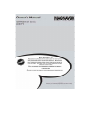 1
1
-
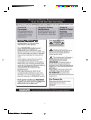 2
2
-
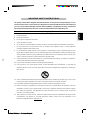 3
3
-
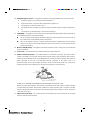 4
4
-
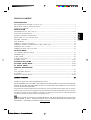 5
5
-
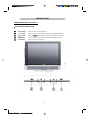 6
6
-
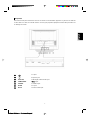 7
7
-
 8
8
-
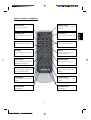 9
9
-
 10
10
-
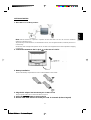 11
11
-
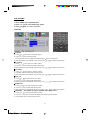 12
12
-
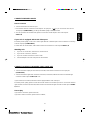 13
13
-
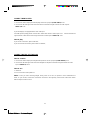 14
14
-
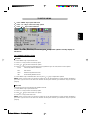 15
15
-
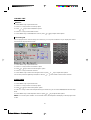 16
16
-
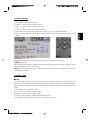 17
17
-
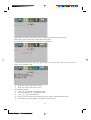 18
18
-
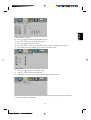 19
19
-
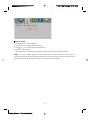 20
20
-
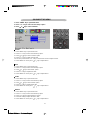 21
21
-
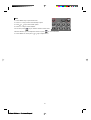 22
22
-
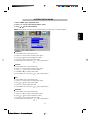 23
23
-
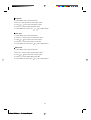 24
24
-
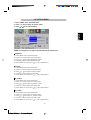 25
25
-
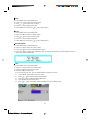 26
26
-
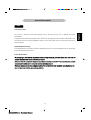 27
27
-
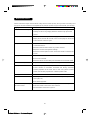 28
28
-
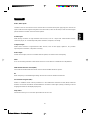 29
29
-
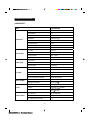 30
30
-
 31
31
-
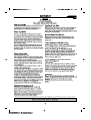 32
32
-
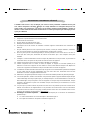 33
33
-
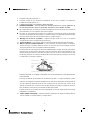 34
34
-
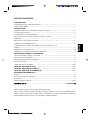 35
35
-
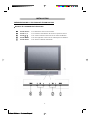 36
36
-
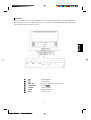 37
37
-
 38
38
-
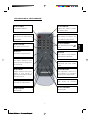 39
39
-
 40
40
-
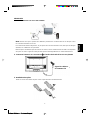 41
41
-
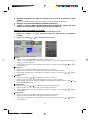 42
42
-
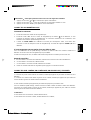 43
43
-
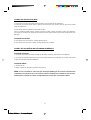 44
44
-
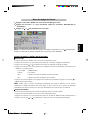 45
45
-
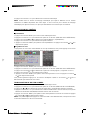 46
46
-
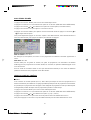 47
47
-
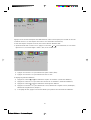 48
48
-
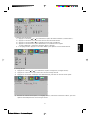 49
49
-
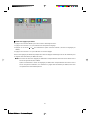 50
50
-
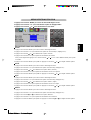 51
51
-
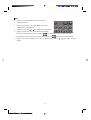 52
52
-
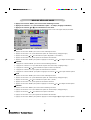 53
53
-
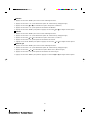 54
54
-
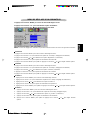 55
55
-
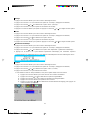 56
56
-
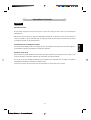 57
57
-
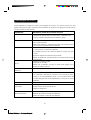 58
58
-
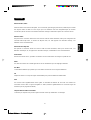 59
59
-
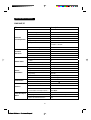 60
60
-
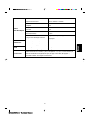 61
61
-
 62
62
-
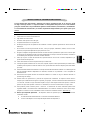 63
63
-
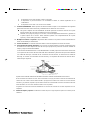 64
64
-
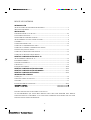 65
65
-
 66
66
-
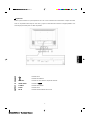 67
67
-
 68
68
-
 69
69
-
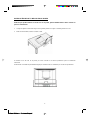 70
70
-
 71
71
-
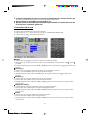 72
72
-
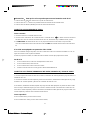 73
73
-
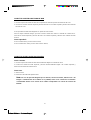 74
74
-
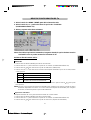 75
75
-
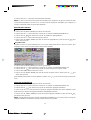 76
76
-
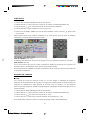 77
77
-
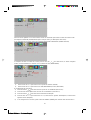 78
78
-
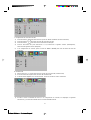 79
79
-
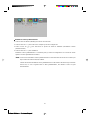 80
80
-
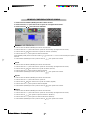 81
81
-
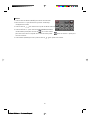 82
82
-
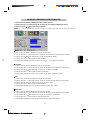 83
83
-
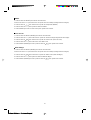 84
84
-
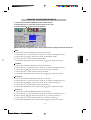 85
85
-
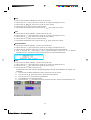 86
86
-
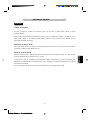 87
87
-
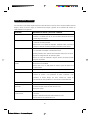 88
88
-
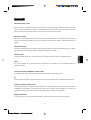 89
89
-
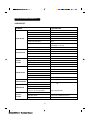 90
90
-
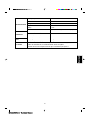 91
91
-
 92
92
Magnavox 15MF400T-37E Manual de usuario
- Categoría
- Televisores de plasma
- Tipo
- Manual de usuario
en otros idiomas
- français: Magnavox 15MF400T-37E Manuel utilisateur
- English: Magnavox 15MF400T-37E User manual
Otros documentos
-
Haier HLC26R (Spanish) Manual De Usuario
-
Hitachi L32A403 - 31.51" LCD TV Instrucciones de operación
-
Sharp LC40LE550U Instrucciones de operación
-
Hitachi HLC26R Manual de usuario
-
Seiki LC32B56 Manual de usuario
-
Haier HL19D2a Manual de usuario
-
Haier HL32R1 - R-Series - 31.5" LCD TV El manual del propietario
-
Haier TCF20-A Manual de usuario
-
Impecca GP120B Quick Start